사원관리를 통해 각각의 사원에 대해 프로그램 운영에 대한 아이디와 접근권한을 부여합니다.
또한 사원관리를 통해 영업사원을 함께 관리합니다.
사원관리의 일부 자료는 인사급여관리의 자료와 공유됩니다.
사원관리에 등록된 사원은 영업사원으로 관리될 수 있으며 영업구매 등의 전표입력에서 사용할 수 있습니다.
전표에 입력된 영업사원 코드로 영업사원별 집계를 합니다.
영업사원을 창고와 연동하여 매입과 매출을 하면 지점 및 차량별 관리가 가능합니다.
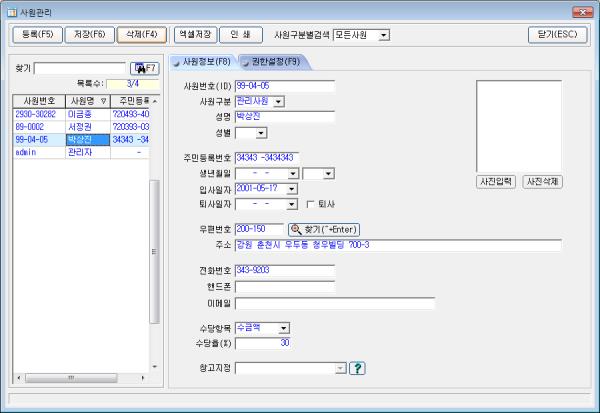
사원관리창에서 각각의 항목에 맞게 사원의 정보를 입력합니다.
[사원번호]는 자동으로 발생됩니다.
[사원구분]은 관리사원과 영업사원으로 구분됩니다.
해당 사원이 관리사원이면 관리사원으로 입력합니다.
영업실적을 관리해야 하는 사원일 경우는 영업사원으로 입력합니다.
만약 영업사원을 차량과 지점으로 사용하고 해당 차량과 지점에 대해 재고를 관리하고자 하면 사원구분을 영업사원으로 입력합니다.
그리고 하단에 있는 [창고지정] 항목에서 해당 차량과 지점에서 입출고할 창고를 지정합니다.
이렇게 하면 해당 차량과 지점에 연결된 창고에서만 입출고를 할 수 있으며 창고별 입출고 내역을 통해 차랑과 지점에 대한 재고를 관리할 수 있습니다.
[사진입력] 버튼을 통해 사원의 사진을 입력할 수 있습니다.
사진은 미리 이미지 파일로 준비되어 있어야 합니다.
이미지 파일의 포맷은 bmp, jpeg, gif, wmf 등이 가능합니다.
이미지의 크기는 126 x 136 으로 하시면 됩니다.
너무 큰 이미지를 사용하면 자료파일의 저장용량을 많이 사용하게 되어 프로그램 속도가 저하됩니다.
위에 제시한 이미지의 크기에 맞게 사용하시기 바랍니다.
[사진삭제] 버튼으로 입력된 사진을 삭제할 수 있습니다.
일부 항목의 우측에 있는 [F2] [F3] 버튼을 이용해 해당 항목에 사용되는 목록을 편집할 수 있습니다.
[권한설정] 탭을 선택하면 사원에 대한 프로그램 접급권한을 관리하는 목록이 나타납니다.
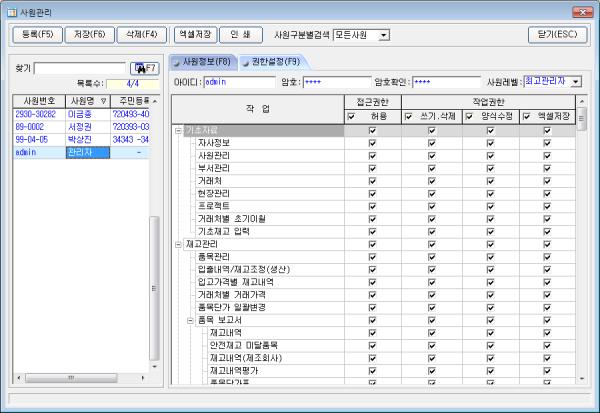
사원레벨이 [최고관리자]인 아이디로 로그인해야 이 작업창을 열수 있습니다.
즉 최고관리자만이 이 작업을 할 수 있다는 것입니다.
만약 아이디와 암호가 비어 있다면 입력합니다.
해당 사원의 권한을 설정합니다.
레벨을 설정한 후 아랫쪽에 있는 각각의 작업에 대해 [접근권한]과 [작업권한]을 설정합니다.
모든 설정이 끝나면 왼쪽 상단의 [저장] 버튼을 클릭해 설정된 자료를 저장합니다.
-참고사항-
하모니에서 부여된 사원레벨이 최고관리자인 아이디는 매우 중요합니다.
이 아이디는 최고관리자 아이디로서 프로그램의 중요한 작업을 할 수 있는 권한을 가지고 있습니다.
예를 들어 DB설정, 자료복구, 사원에 대한 권한설정 등 중요한 작업을 할 수 있습니다.
또한 영업/구매 전표의 마감을 할 수 있는 권한도 가지고 있습니다.
최고관리자 권한이 아닌 다른 아이디는 이런 작업을 할 수 없으며 최고관리자가 마감한 전표는 수정 및 삭제를 할 수 없습니다.
최고관리자 권한으로 로그인한 관리자가 마감을 풀어야 수정과 삭제가 가능합니다.
최고관리자 권한을 가진 아이디를 사용하는 사원을 삭제하려면 최고관리자 권한을 가진 다른 사원이 1명 이상이 있을 때만 삭제를 할 수 있습니다.
이는 최고관리자 권한을 가진 사원을 최소한 1명 이상을 유지하기 위함입니다.
최고관리자 권한을 가진 아이디의 암호를 변경했을 때는 암호를 잘 기억하시기 바랍니다.
암호를 잃어버리면 사원의 권한을 설정하는 작업창을 열수가 없습니다.